Dzisiaj do pobierania plików z Internetu zwykle używamy własnych przeglądarek, ponieważ poza bardzo szczególnymi przypadkami, przy dzisiejszych połączeniach światłowodowych, pobieranie nie zajmie więcej niż kilka minut. Użytkownicy, którzy potrzebują większej kontroli nad pobieranymi plikami zakręt także często dla „menedżerów pobierania” , aplikacje, które pozwalają nam zoptymalizować pobieranie i zarządzać nimi w znacznie bardziej kompleksowy sposób. Istnieją jednak inne znacznie prostsze alternatywy dla użytkowników, którzy nie chcą polegać na przeglądarce lub menedżerze pobierania, takim jak PowerShell.
PowerShell to interfejs konsoli dla Windows, który daje nam pełną kontrolę nad wszystkimi aspektami systemu operacyjnego (nawet w innych aplikacjach na poziomie administracyjnym), dużo bardziej kompletny niż np. słynne okno CMD, które pozwala na wykonanie wszystkich poleceń, które zawarte w nim, a także duża liczba poleceń administracyjnych dla systemu Windows.
Jednak oprócz zaawansowanych funkcji, które PowerShell oferuje nam Narzędzie można również wykorzystać do wykonywania znacznie prostszych zadań, takich jak pobieranie plików z Internetu.
Jak pobierać pliki z Internetu za pomocą PowerShell w systemie Windows 10?
Pierwszą rzeczą, którą musimy zrobić, to otworzyć ten interfejs konsoli na naszym komputerze. Aby to zrobić, napiszemy „PowerShell” w Cortana i uruchom to narzędzie. Nie potrzebujemy uprawnień administratora do pobierania plików.
Po otwarciu tego okna wystarczy wykonać polecenie o następującej strukturze:
- PowerShell – polecenie „& {iwr [URL] -OutFile [NAZWA.ROZSZERZENIE]} „
Na przykład, aby pobrać obraz ISO Ubuntu, po znalezieniu adresu URL pobierania uruchomimy polecenie:
- powerhell -command „& {iwr http://ubuntu.mirrors.ovh.net/ubuntu-releases/16.04.4/ubuntu-16.04.4-desktop-amd64.iso -OutFile Ubuntu1604.iso}”
Rozpocznie się automatycznie pobierz pliki PowerShell więc możemy tylko czekać, aż to się skończy.
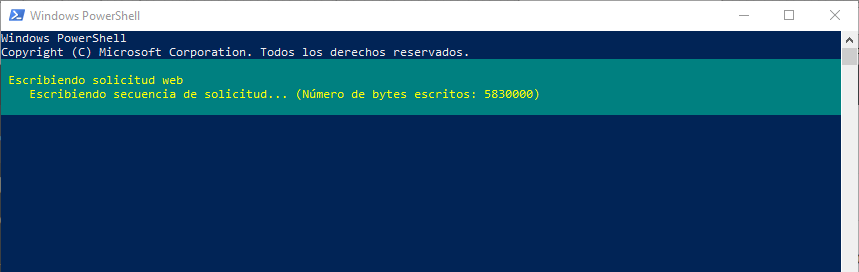
Plik zostanie domyślnie zapisany w ścieżce, którą wgraliśmy do PowerShell, więc jeśli jesteśmy na przykład w C:, plik zostanie tam skopiowany bezpośrednio. Ścieżkę możemy łatwo zmienić za pomocą polecenia cd.
Jakich innych menedżerów pobierania mogę używać w systemie Windows 10?
Prawda jest taka, że różnorodność menedżerów pobierania nie jest już taka sama jak kilka lat temu, na lepsze lub gorsze, ponieważ potrzeby użytkowników zmieniały się wraz z ewolucją sieci.
Jeśli PowerShell wydaje się zbyt prosty i potrzebujemy czegoś bardziej kompleksowego niż oprogramowanie do zarządzania pobieraniem dostarczane przez przeglądarki internetowe, musimy przejść do narzędzia takiego jak JDownloader, jeśli zamierzamy pobierać głównie z serwerów pamięci masowej, Darmowy menedżer pobierania jeśli chcemy klasycznego menedżera pobierania, starego lub Aria2, jeśli potrzebujemy administratora do wszystkiego, łącznie z siecią torrent.
Jakich programów zwykle używasz do pobierania plików z Internetu?